ヤフーのSMS認証で「***-****-****への確認コードの送信、または確認コードの入力間違いが一定回数を超えましたので、時間をおいてから再度お試しください。」と受け付けない場合の対処方法です。
「時間をおいてから再度お試しください」の時間は通常なら30分です。
TマガジンをYahoo! JAPAN IDでSMS認証を利用してログイン
Tマガジンだけで使えるTポイントをキャンペーンでもらったので、Yahoo! JAPAN IDでログインして利用したTマガジン ![]()
キャンペーンでもらったTポイントが残り210ポイント、少し課金して延長するかスパッと解約するか。
悩みましたが解約します。
時間がなく初回ログインでちょっと読んだだけなんで、来月も多分見る時間はないでしょう。
今回はどっぷりアマゾンプライムだったのでタイミングも悪かった。

Tマガジンは契約期間が残っている場合でも解約で閲覧できなくなります。
今回は、契約期間が3月17日 ~4月16日で3月24日に解約すると以後閲覧できない。
アマゾンのサービスは契約期間満了まで使えるものが多いのでちょっと残念。
Tマガジンの解約時にSMS認証の回数制限
Tマガジンの解約時にYahoo Japanの確認コードで何度もSMS認証があったんです。
すると、「***-****-****への確認コードの送信、または確認コードの入力間違いが一定回数を超えましたので、時間をおいてから再度お試しください。」と表示されました。
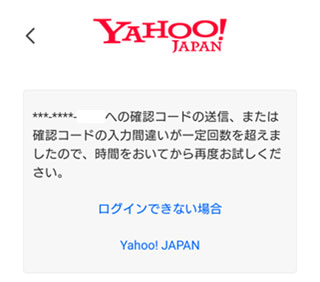
何度もSMS認証を求めてきたのに、そちらが受け付けないってどういうこと。とは思いましたがしょうがない。
確認すると4回目の確認コードをつづけて入れたのちに受け付けなくなりました。
5回目の確認コードが届きません。
時間をおいてからについては30分後に認証できるようになります。
利用できる最後の送信から30分なので、その後に何度受け付けなくてもそのたびに時間が延びるわけではありません。
30分後に確認コードの利用が再開されるので待つのが一番良いと思います。
Yahoo! JAPAN IDを復旧する
どーしてもすぐに使えるようにしたい場合の方法です。
ヤフージャパンIDを復旧すると認証方法を変更することができます。
SMS認証タイムアウトの画面で[ログインできない場合]をタップ
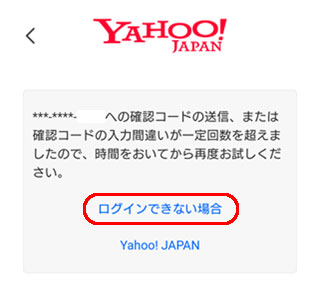
ログインできない場合のお手続き画面で[ログイン方法を再設定する]をタップ
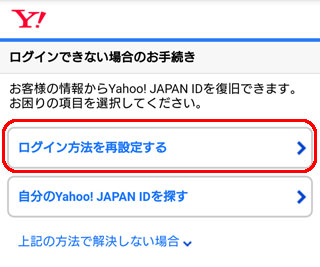
お客様のYahoo! JAPAN IDを確認しますに
- Yahoo! JAPAN ID
- ニックネーム
- シークレットID
- メールアドレス
- 携帯電話番号
のいずれかを入力します。半角英数、記号
不正な利用を防ぐため認証を行いますで
- 画像で認証する
- 音声で認証する
のどちらかで認証します。
[次へ]をクリック
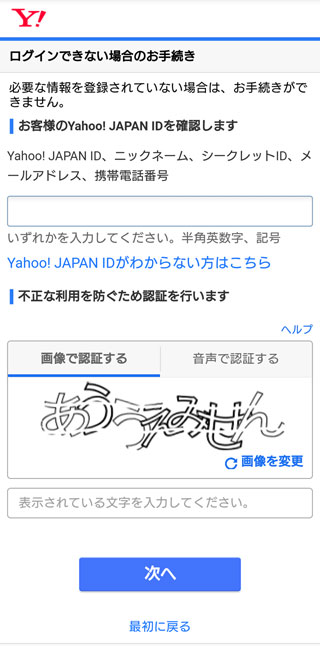
本人確認の方法を選択します
本人確認の方法は3種類あります。
- 連絡用メールアドレス
- 携帯電話番号
- 生年月日と秘密の質問
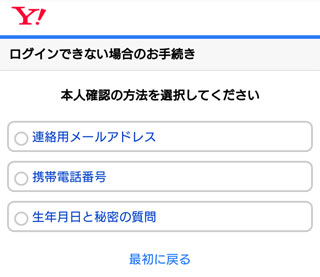
携帯電話番号で本人確認する
今回は「携帯電話番号」で手続きするので、[携帯電話番号]をチェック
ヒントを元に[携帯電話番号]を記入して[次へ]をタップ
![ヤフー ヒントを元に[携帯電話番号]を記入](https://tohaz.com/wp-content/uploads/2020/03/yahoo-sms-09.jpg)
記入した携帯電話番号のSMSに確認コードが届きます。
- 送信された確認コードを[確認コード]に入力
- [生年月日]を入力
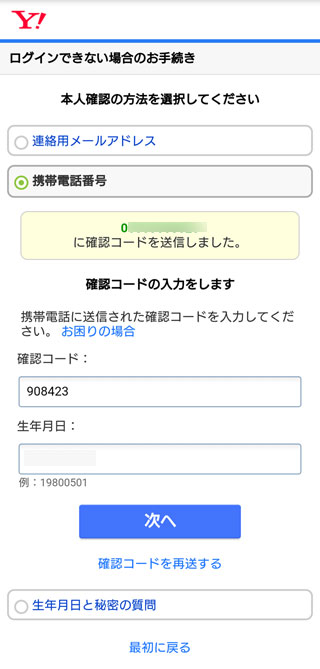
Yahoo! JAPANのログイン方法を設定する
設定方法を選択してください画面で
- 携帯電話番号でログインする
- メールアドレスでログインする
を選択します
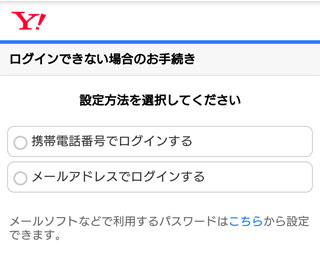
今回は携帯電話番号でログインします。
[携帯電話番号でログインする]にチェックを入れて[携帯電話番号]を記入して[次へ]をタップ
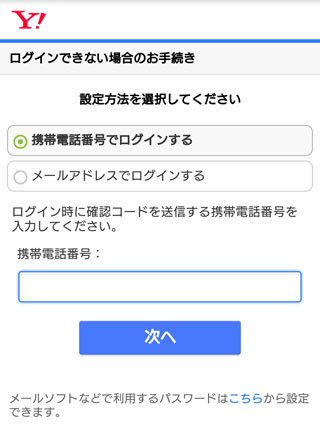
確認コードがSMSに到着するので[確認コード]を入力して[次へ]をタップ
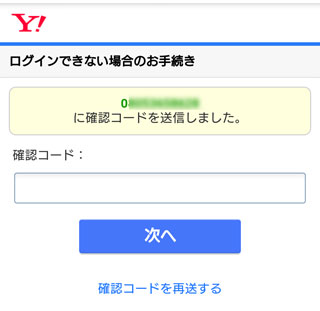
「ログインの設定が完了しました」画面が表示されれば完了です。
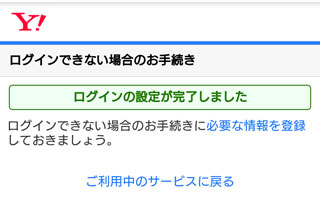
ヤフージャパンIDが復旧してヤフージャパンにSMS認証でログインする設定が完了しました。
ヤフーで確認コードからパスワード認証に変更する
ヤフーの回数制限のあるSMS認証は不便なので確認コードをやめてパスワード認証に変更する方法です。
ヤフートップページ右上の3本線の [設定] をタップ
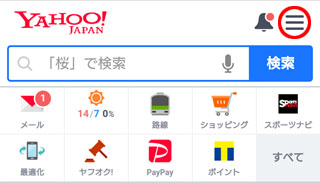
[Yahoo! JAPAN ID]をタップ
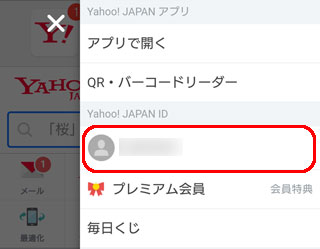
登録情報[ログインとセキュリティー]をタップ
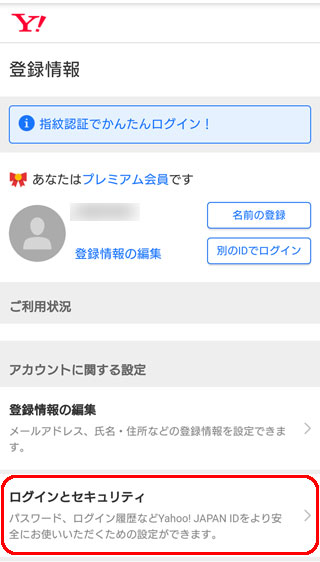
ログインとセキュリティー画面で[パスワード(ブラウザ・アプリ)]をタップ
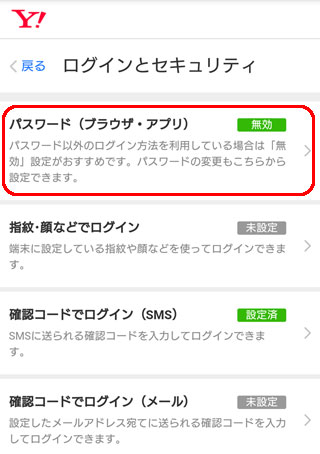
パスワードの無効・変更画面で[パスワードを無効する]のスイッチを[オフ]にします
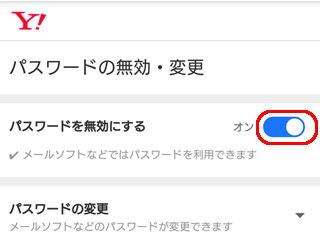
パスワードを有効にしますか?のポップアップで[はい]をタップ
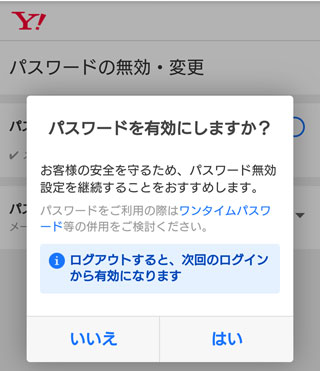
ログイン方法が変更されました
[ご利用中のサービスに戻る]をタップ
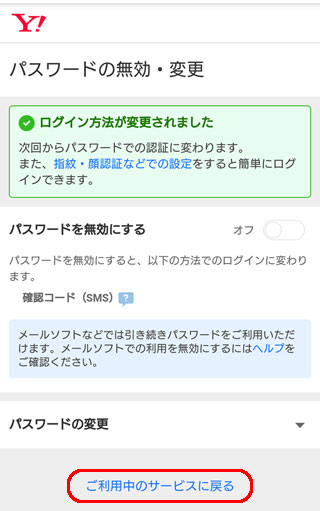
ログインとセキュリティー画面に戻ったら[確認コードでログイン(SMS)]をタップ
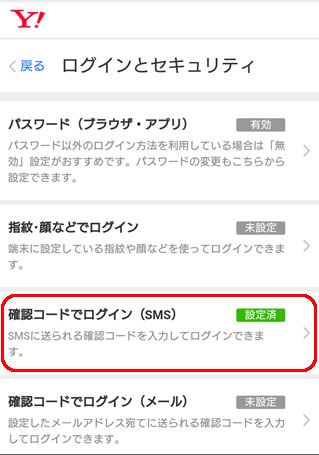
設定中の携帯電話番号のSMS認証でログインを[利用しない]にチェックして[設定]をタップして確定します。
![ヤフー SMS認証でログインを[利用しない]](https://tohaz.com/wp-content/uploads/2020/03/yahoo-sms-24.jpg)
設定が完了しました
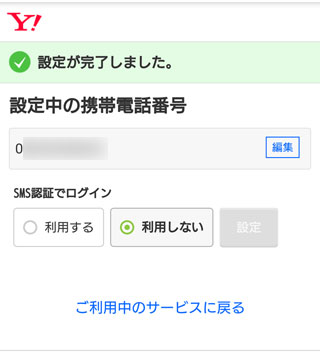
パスワード認証が有効になっているパスワードでログインできる状態の設定画面です。
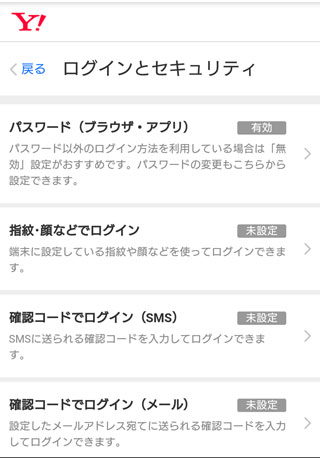
せっかくパスワード認証に設定しても、PayPayで支払う時に確認コードを求められて、また勝手に確認コード認証になります。
セキュリティーが強固になるのは良いですが、利便性が落ちるのでログインはパスワードで固定できると助かります。



コメント